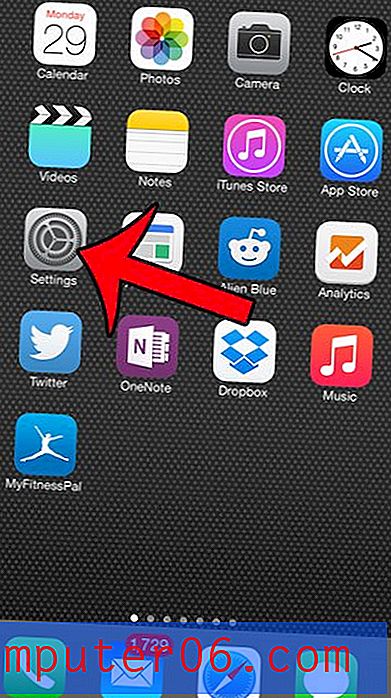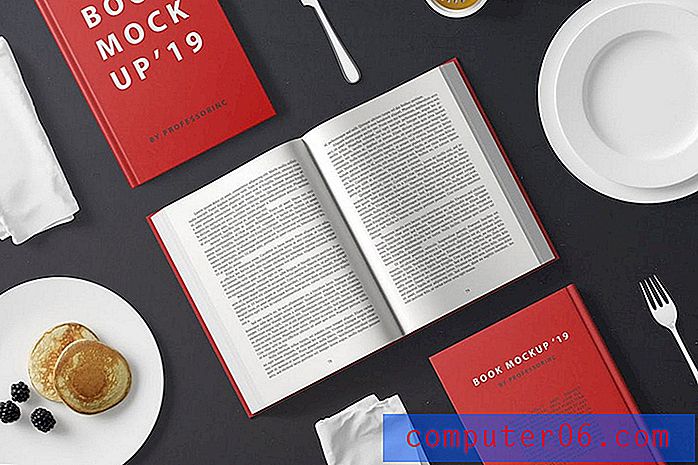İPhone'da Firefox Özel Taramayı Etkinleştirme
Bazen Web tarayıcınızda bir sekme açmanız gerekebilir, ancak tarayıcının bu sayfayı geçmişinize kaydetmesini istemezsiniz. Firefox'a özel göz atma, bu senaryo ve aynı sitedeki aynı anda iki hesapta oturum açmak istediğiniz durumlar için mükemmeldir.
İPhone'unuzdaki Firefox uygulamasının özel bir göz atma seçeneği vardır, ancak daha önce kullanmadıysanız bulmak biraz zor olabilir. Aşağıdaki makaledeki eğitici, bir Firefox özel tarama oturumu başlatmanıza yardımcı olacaktır.
Firefox iPhone Uygulamasında Özel Tarama Nasıl Başlatılır
Bu kılavuzdaki adımlar iOS 10.2'de bir iPhone 7 Plus'ta gerçekleştirildi. Kullanılan Firefox sürümü, bu makale yazıldığında mevcut olan en güncel sürümdür.
Firefox özel göz atma ikinci bir tarayıcı sekmesi kümesi gibi davranır. Özel göz atmadan normal göz atmaya geri dönmek, özel göz atma oturumunu sonlandırmayacaktır. Telefonunuza erişimi olan birisinin özel olarak taradığınız sekmeleri görmesini istemiyorsanız, özel taramadaki her sekmeyi kapatmanız gerekir.
Adım 1: Firefox'u açın.

2. Adım: Ekranın sağ üst köşesindeki sekme simgesine dokunun.
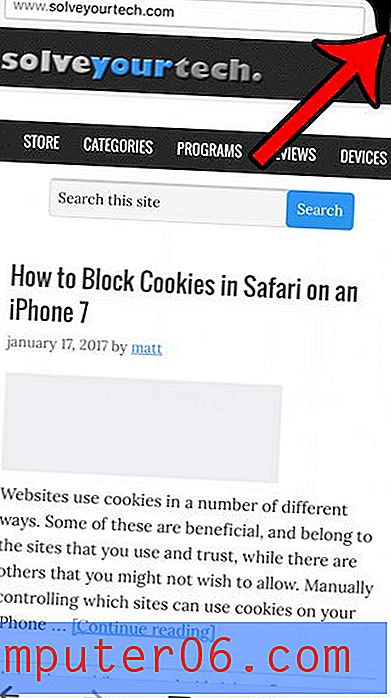
Adım 3: Ekranın sağ alt köşesindeki maske simgesine dokunun.
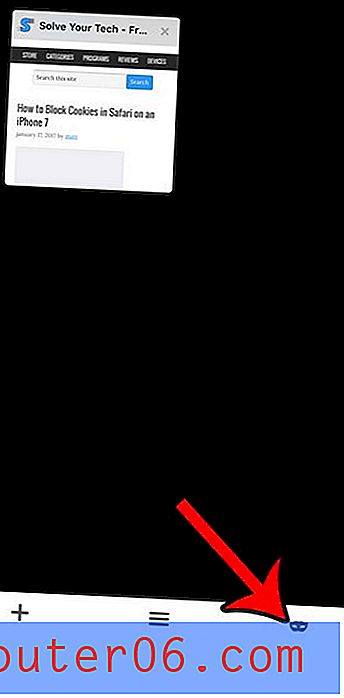
4. Adım: Yeni bir Firefox gizli tarama sekmesi açmak için ekranın sol alt köşesindeki + simgesine dokunun.
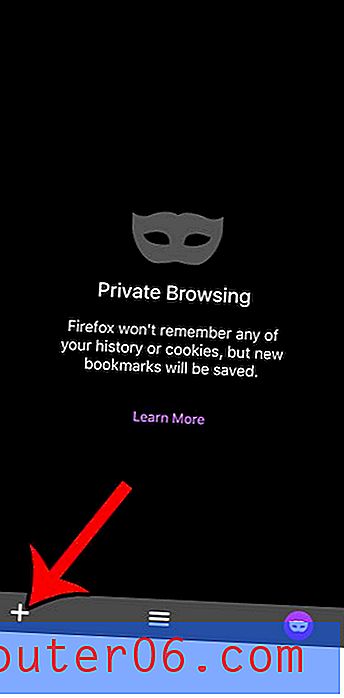
Sekme simgesinin etrafındaki mor kenarlıkla özel bir tarama oturumu tanımlayabilirsiniz.
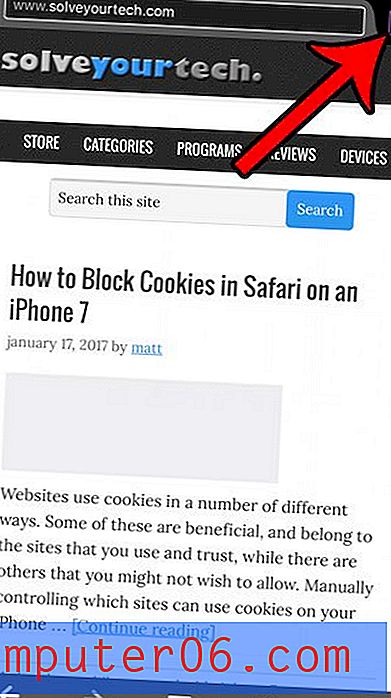
Özel tarama oturumunuzu tamamladıktan sonra, sekme simgesine ve ardından sekmenin sağ üst köşesindeki x düğmesine basarak bir sekmeyi kapatabilirsiniz. Maske simgesine tekrar basarak normal göz atmaya geri dönebilirsiniz.
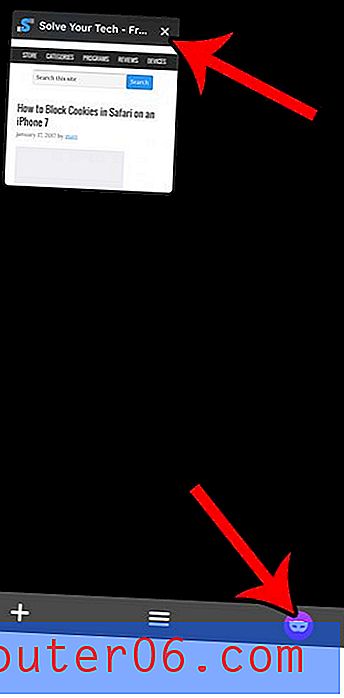
Özel bir tarama oturumunda açmayı planladığınız normal bir Firefox tarama oturumunda bir sekme açtıysanız, Firefox iPhone uygulamasında çerezleri ve geçmişi nasıl sileceğinizi bilmek de yararlıdır. Bu işlem, şu anda cihazınızda Firefox'ta depolanan tüm tarama verilerini silecektir.